Jak rysować, rysować lub bazgrać na filmach? W tym poście dowiesz się, jak rysować na filmach w systemach Windows, Mac, Android, iOS i online oraz jak tworzyć filmy za pomocą rysowania.
Malowanie ramek wideo może sprawić, że Twoje filmy będą bardziej atrakcyjne i interesujące! Jak więc rysować na wideo klatka po klatce? W tym poście nauczę Cię, jak rysować na filmach i jak tworzyć filmy za pomocą oprogramowania MiniTool - MiniTool Video Converter i MiniTool MovieMaker.
Jak rysować na filmach w systemie Windows
Zdjęcia Microsoft
Microsoft Photos to przeglądarka zdjęć, edytor zdjęć i edytor wideo opracowany przez firmę Microsoft. Jest zawarty w oprogramowaniu systemowym Windows 8, Windows 8.1, Windows 10, Windows 11, Windows 10 Mobile i Xbox.
Jako edytor wideo aplikacja Zdjęcia ma wszystkie potrzebne funkcje edycji. Dzięki niemu możesz przycinać filmy, dzielić filmy, stosować efekty i filtry Kena do filmów, dodawać efekty 3D i obiekty 3D do filmów, zmieniać prędkość wideo i tak dalej. Aplikacja Zdjęcia również rysuje filmy i dodaje efekt zwolnionego tempa do filmów.
Możesz rysować na filmie długopisem, ołówkiem lub pisakiem do kaligrafii. Następnie dostosuj kolor i rozmiar pisaka przed jego użyciem.
Oto jak narysować wideo za pomocą Microsoft Photos.
Krok 1. Znajdź film, który chcesz narysować i napisz tekst, a następnie kliknij go prawym przyciskiem myszy. Z wyskakującego menu wybierz Otwórz za pomocą> Zdjęcia .
Krok 2. Aplikacja Zdjęcia automatycznie odtworzy wideo. Zatrzymaj film, naciskając spację klawisz, gdy chcesz zacząć na nim rysować.
Krok 3. Stuknij w Edytuj i twórz na pasku menu i wybierz Rysuj opcję z menu rozwijanego.
Krok 4. Wybierz długopis, którego chcesz użyć i zmień jego kolor i rozmiar. Następnie możesz narysować na wideo. Jeśli popełniłeś błędy w rysowaniu, możesz je usunąć za pomocą Gumki narzędzie.
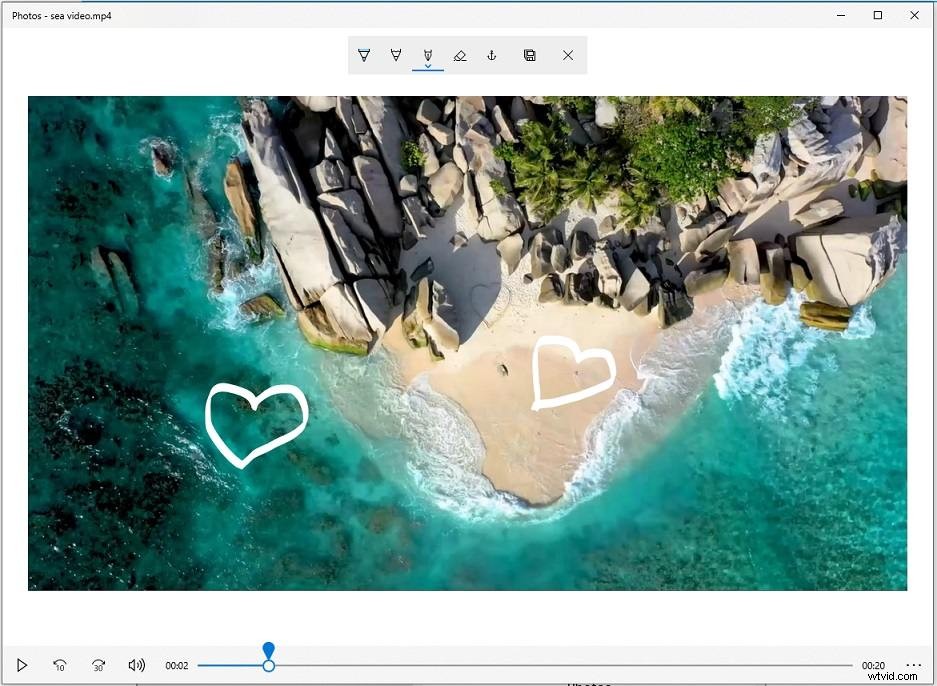
Krok 5. Po zakończeniu kliknij Zapisz kopię aby wybrać folder do zapisania wideo.
Adobe After Effects
Inną aplikacją do rysowania na filmach jest Adobe After Effects. To profesjonalne oprogramowanie do postprodukcji do animacji, komponowania, śledzenia i kluczowania. After Effects może działać jako edytor wideo. Jest wyposażony w zestaw narzędzi do malowania i pędzli, dzięki czemu możesz tworzyć animacje bazgrołów i efekty doodle na filmach.
Jak rysować na klatkach wideo w programie After Effects? Wykonaj następujące kroki!
Krok 1. Otwórz aplikację Adobe After Effects, utwórz nową kompozycję i zaimportuj materiał wideo, do którego chcesz dodać efekty bazgrołów.
Krok 2. Po zaimportowaniu wideo kliknij dwukrotnie wideo na osi czasu, aby otworzyć je w nowym oknie.
Krok 3. Następnie musisz włączyć Narzędzie Pędzel . Możesz znaleźć Narzędzie Pędzel na pasku narzędzi obok Narzędzia Stempel lub naciskając „Ctrl + B ”.
Wskazówka: Jeśli nie możesz znaleźć Narzędzia Pędzel , kliknij Windows na górnym pasku menu i zaznacz Pędzle i Malować z menu rozwijanego.Krok 4. W Farbie panelu, możesz dostosować ustawienia. Tutaj zmienisz kolor, wybierz Pojedyncza ramka z Czasu . Następnie przejdź do Pędzle wybierz żądany rozmiar pędzla.
Krok 5. Przesuń głowicę do miejsca, w którym chcesz dodać efekt animacji bazgrołów i użyj lewej myszy przycisk, aby narysować na ramce wideo. Następnie naciśnij Page Down klawisz, aby przejść do następnej klatki i na niej rysować.
Krok 6. Po narysowaniu obrazu wideo klatka po klatce, wyświetl podgląd wideo i zmodyfikuj go.
Krok 7. Po zakończeniu tworzenia efektów animacji bazgrołów wyeksportuj wideo.
Powiązany artykuł:Jak wycinać i przycinać klipy wideo w programie After Effects
Jak rysować na filmach na Macu
Jeśli chcesz rysować na wideo na komputerze Mac, możesz użyć ruchu. Motion to aplikacja do komponowania, efektów wizualnych i animacji opracowana przez Apple Inc. i Microsoft. Jest potężnym narzędziem do tworzenia ruchomej grafiki, realistycznych efektów, efektów bazgrołów oraz kinowych tytułów 2D i 3D. Poza tym Motion obsługuje również animowanie kształtów w filmach. Motion to płatne oprogramowanie, które kosztuje 49,99 USD. To oprogramowanie działa tylko w systemie macOS.
Oto jak rysować na filmach za pomocą Motion.
Krok 1. Otwórz aplikację Motion. Utwórz nową grupę i przejdź do Plik> Importuj… aby zaimportować wideo.
Krok 2. Utwórz kolejną nową grupę i zacznij rysować w swoim filmie.
Krok 3. Kliknij Narzędzie obrysu malowania poniżej okna podglądu lub naciśnij P klawisz, aby włączyć narzędzie do malowania.
Krok 4. W panelu Narzędzie obrysu malowania możesz zmienić kolor pędzla, szerokość i styl kształtu.
Krok 5. Teraz możesz rysować na filmie, używając lewej myszy przycisk.
Krok 6. Na koniec możesz wyeksportować wideo po zakończeniu tworzenia efektów bazgrołów.
Chcesz tworzyć filmy animowane na tablicy? Przeczytaj ten post i znajdź swoje ulubione oprogramowanie do animacji tablicy:8 najlepszych programów do animacji tablic dla Windows i Mac
Jak rysować w filmach online
Szukasz oprogramowania do rysowania do rysowania online? Firma VEED jest tutaj wysoce zalecana. To darmowy edytor wideo online, który działa w każdej nowoczesnej przeglądarce. Jest w stanie edytować filmy poprzez dzielenie, przycinanie, obracanie, zmianę prędkości wideo i redukcję szumów z wideo.
Aby uatrakcyjnić Twój film, to narzędzie oferuje wiele fajnych filtrów i efektów specjalnych. Funkcja Elementy obejmuje różne typy elementów, których można używać w filmach, takie jak emotikony, pasek postępu, kształty, fale dźwiękowe, strzałki, naklejki i nie tylko.
Co ważniejsze, VEED umożliwia pisanie filmów online i daje opcję automatycznej transkrypcji filmów. Rejestracja nie jest wymagana!
Uwaga: VEED to darmowe oprogramowanie do doodle. Będzie jednak oznaczał Twoje filmy wyjściowe znakiem wodnym, chyba że zasubskrybujesz ich plany BASIC i PRO.Oto jak rysować filmy online.
Krok 1. Wejdź na stronę VEED.
Krok 2. Stuknij w Prześlij swój film aby otworzyć okno przesyłania. W tym oknie możesz przesyłać filmy z urządzenia, Dropbox lub nagrywać ekran. Kliknij Moje urządzenie aby przesłać film, na którym chcesz bazgrać.
Krok 3. Po zaimportowaniu wideo kliknij Rysuj na pasku bocznym. Następnie wybierz pociągnięcie pędzla, którego chcesz użyć, i dostosuj jego ustawienia. Tutaj możesz zmienić kolor, krycie, rozmiar i czas trwania pędzla.
Krok 4. Zacznij rysować na swoim filmie. Następnie przenieś warstwę rysunku do miejsca, w którym chcesz umieścić, i zmień czas jej trwania.
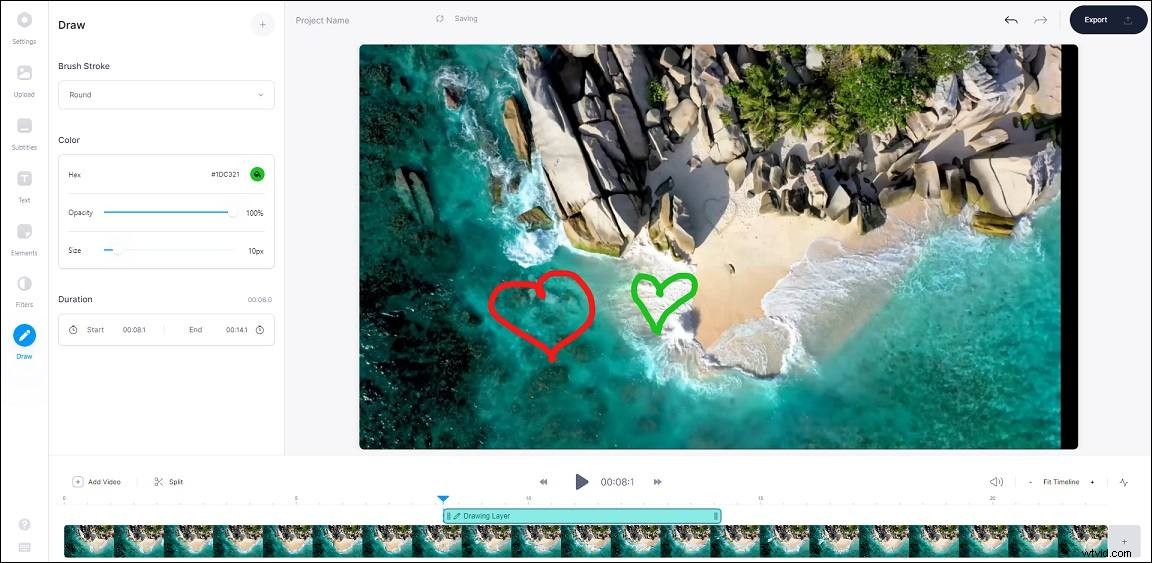
Krok 5. Po zakończeniu rysowania możesz zastosować filtry i dodać tekst do filmu.
Krok 6. Na koniec naciśnij Eksportuj w prawym górnym rogu okna i kliknij Eksportuj wideo . Następnie wybierz Pobierz MP4 lub Pobierz GIF aby zapisać wideo.
Jak rysować na filmach na Androida i iOS
Chcesz rysować na filmach na telefonach komórkowych? Wypróbuj ten rysunek w aplikacji wideo – Scribble – Scribble Animation Effects.
Scribbl, jak sama nazwa wskazuje, jest twórcą animacji, który dodaje animacje bazgrołów do filmów i zdjęć. Jest łatwy w użyciu i zawiera różne pędzle i efekty bazgrołów, co pozwala łatwo rysować animacje na wideo klatka po klatce. Dostępna na Androida i iOS, ta aplikacja może eksportować filmy FHD bez utraty jakości!
Oto jak:
Krok 1. Pobierz i zainstaluj Scribl na swoim telefonie.
Krok 2. Otwórz aplikację i kliknij + ikonę, aby zaimportować wideo.
Krok 3. Stuknij w Wideo i wybierz film z Galerii . Kliknij KONTYNUUJ a następnie kliknij znacznik wyboru ikona.
Krok 4. Wyświetl podgląd importowanego wideo i wybierz klatkę wideo, do której chcesz dodać animację bazgrołów. Stuknij ikonę palety w prawym górnym rogu.
Krok 5. Teraz możesz zmienić kolor blasku, styl, rozmiar pędzla. Wróć i zacznij rysować na swoim filmie.
Krok 6. Następnie przejdź do następnej klatki i bazgraj na niej.
Krok 7. Po zakończeniu wyświetl podgląd wideo i wyeksportuj je.
Jak utworzyć krótki film za pomocą rysowania
Lubisz rysowanie cyfrowe? Czy kiedykolwiek myślałeś o nagraniu procesu rysowania cyfrowego i przesłaniu filmów z rysunkami na YouTube? Jeśli tak, czytaj dalej post i dowiedz się, jak utworzyć wideo za pomocą rysunku.
Nagraj rysowanie ekranu
Aby nagrać proces rysowania cyfrowego, potrzebujesz rejestratora ekranu. MiniTool Video Converter to konwerter wideo i rejestrator ekranu. Może przechwytywać dowolne czynności na komputerze i zapisywać nagrania w różnych formatach wideo. To bezpłatne oprogramowanie do nagrywania ekranu dla systemu Windows bez znaków wodnych!
Oto jak nagrywać rysunki cyfrowe.
Krok 1. Zainstaluj MiniTool Video Converter na swoim komputerze. Uruchom to.
Krok 2. Stuknij w Nagrywanie ekranu i kliknij aparat Ikona. Następnie pojawi się okno MiniTool Screen Recorder.
Krok 3. W oknie Rejestratora ekranu MiniTool kliknij ustawienia ikonę, aby zmienić ustawienia wyjściowe, takie jak format wyjściowy, kodek i jakość. Następnie włącz dźwięk systemowy lub mikrofon i kliknij ikonę strzałki w dół, aby wybrać tryb nagrywania. Wybierz Pełny ekran i kliknij Nagraj przycisk.
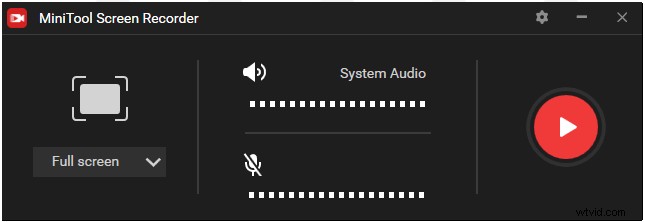
Krok 4. Otwórz aplikację do rysowania i zacznij rysować.
Krok 5. Naciśnij F6 klawisz, aby zatrzymać nagrywanie. Kliknij nagranie prawym przyciskiem myszy, aby wybrać folder Otwórz, a znajdziesz swoje nagranie.
Edytuj wideo do rysowania
Po nagraniu procesu rysowania za pomocą MiniTool Video Converter będziesz potrzebować edytora wideo, aby edytować wideo rysunku. Możesz wypróbować MiniTool MovieMaker. Może edytować filmy, przyspieszając, spowalniając, cofając, dzieląc, przycinając, dodając tekst, stosując filtry, powiększając/pomniejszając i tak dalej.
Oto jak edytować filmy z rysunkami.
Krok 1. Pobierz, zainstaluj i uruchom MiniTool MovieMaker.
Krok 2. Kliknij Importuj pliki multimedialne aby zaimportować wideo rysunku i dodać zaimportowane wideo do osi czasu.
Krok 3. Następnie możesz edytować wideo zgodnie z wymaganiami.
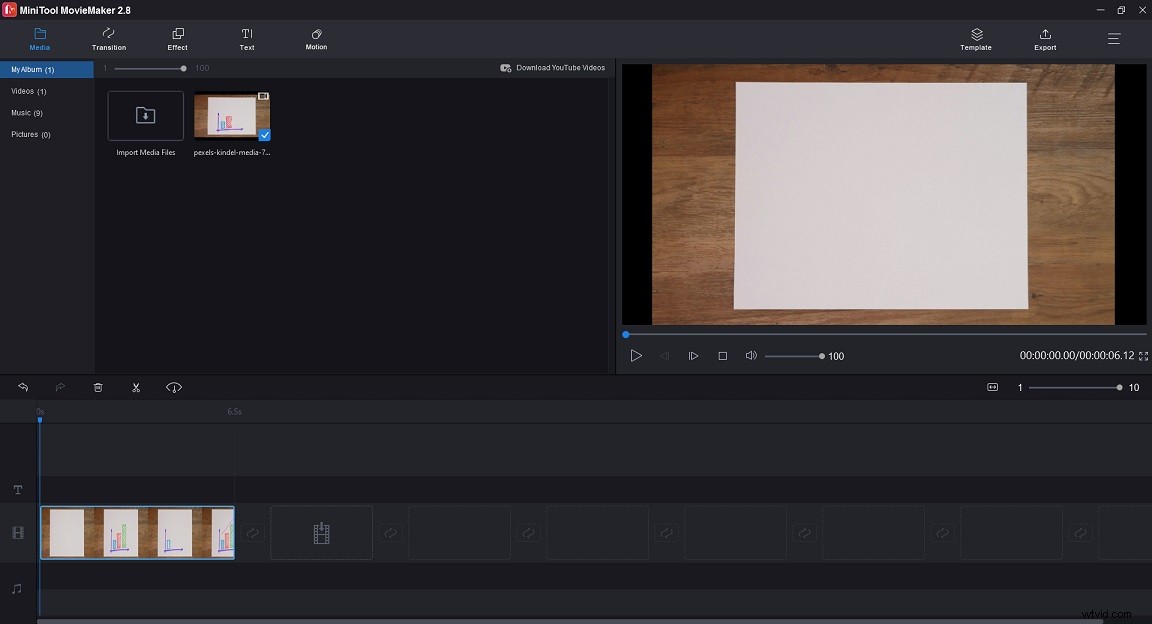
Przytnij wideo :przeciągnij punkt początkowy wideo w prawo i przeciągnij punkt końcowy wideo w lewo, aby przyciąć niechciane części.
Przyspiesz wideo :kliknij regulator prędkości Ikona. Wybierz Szybko i wybierz żądaną opcję prędkości.
Dodaj tekst do filmu :kliknij Tekst i wybierz tekst, który Ci się podoba. Następnie wprowadź tekst i zastosuj zmianę.
Powiększ wideo :kliknij Ruch , znajdź efekt ruchu, którego chcesz użyć, i kliknij + ikona.
Krok 4. Stuknij w Eksportuj aby otworzyć okno Eksportuj. Zmień ustawienia eksportu i kliknij Eksportuj aby wyeksportować wideo z edytowanym rysunkiem.
Wniosek
W tym poście dowiesz się, jak rysować na filmach oraz jak nagrywać i edytować filmy z rysunkami. Wybierz rysowanie w aplikacji wideo i stwórz efekty animacji bazgrołów dla swojego filmu!
Jeśli masz inne sugestie dotyczące korzystania z MiniTool MovieMaker i MiniTool Video Converter, zostaw komentarz lub skontaktuj się z nami pod adresem [email protected].
Jak rysować na filmach — często zadawane pytania
Czy możesz rysować na filmach za pomocą iMovie? iMovie nie ma opcji rysowania na filmach. Aby stworzyć efekty bazgroły, możesz wypróbować Final Cut Pro i Apple Motion.Jak przyciąć wideo?- Wejdź na stronę Ezgif.
- Kliknij Wideo do GIF> Przytnij wideo i prześlij film.
- Określ szerokość i wysokość filmu i kliknij Ustaw> Przytnij film .
- Dotknij Zapisz aby zapisać przycięty film.
- Otwórz film w aplikacji Zdjęcia.
- Kliknij Edytuj i twórz> Przytnij .
- Ustaw punkt początkowy i końcowy.
- Zapisz przycięty film.
- Otwórz wideo za pomocą VLC i wstrzymaj wideo。
- Kliknij Widok i sprawdź Zaawansowane sterowanie opcja.
- Odtwórz film i kliknij czerwony Nagraj przycisk, aby rozpocząć nagrywanie.
- Kliknij Nagraj ponownie, a poszukiwany klip znajdziesz w Wideo .
